Word Document Invoegen In Word
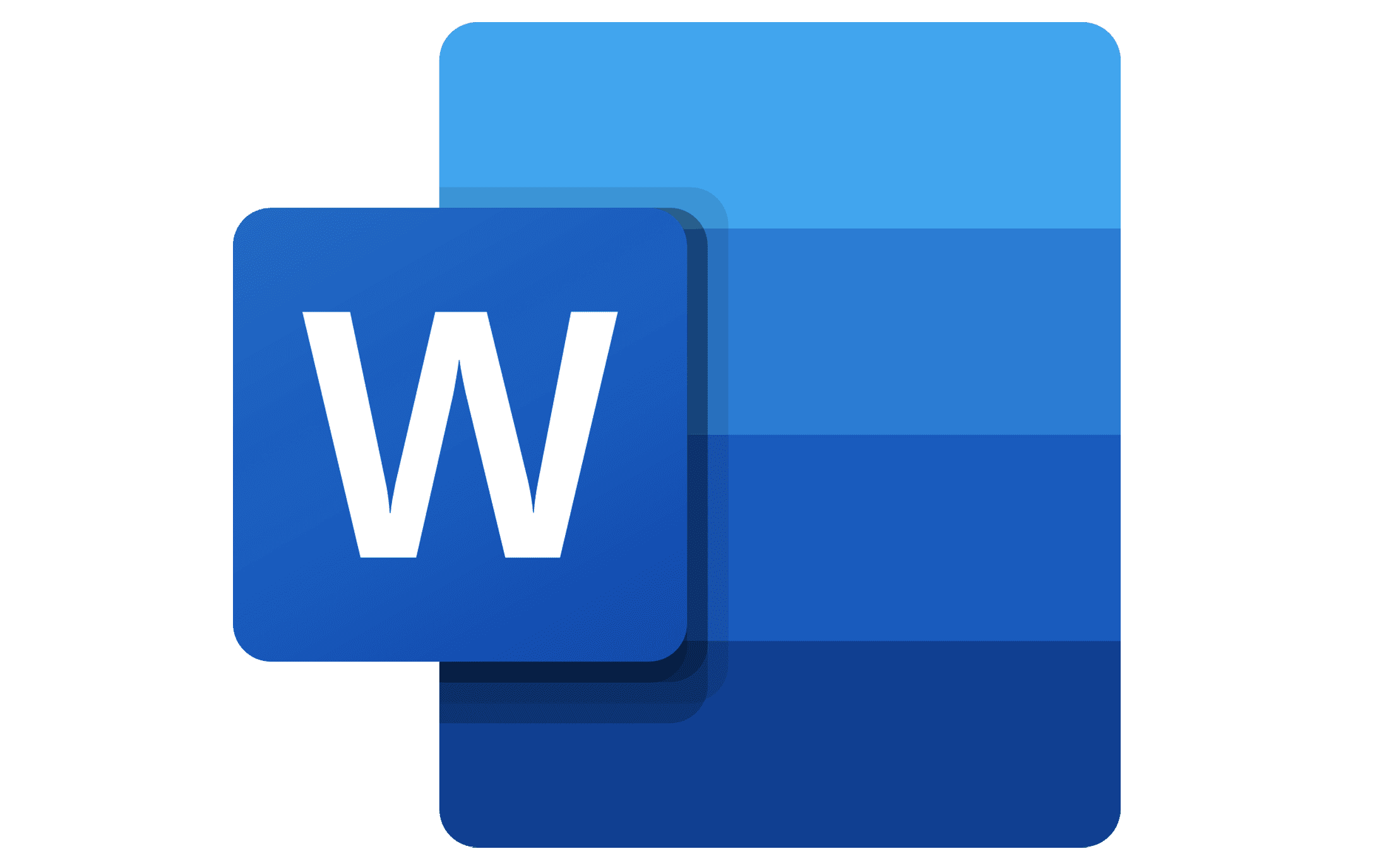
Ken je dat gevoel? Je werkt aan een belangrijk document in Word, en je realiseert je dat informatie uit een ander Word-document perfect zou passen. Het overtypen van die tekst is niet alleen tijdrovend, maar ook foutgevoelig. Je zou je af kunnen vragen: "Is er een makkelijkere manier om dit te doen?" Het antwoord is een volmondig ja! Het invoegen van een Word-document in een ander Word-document is een vaardigheid die je enorm veel tijd kan besparen en de consistentie van je werk kan waarborgen.
Waarom een Word Document Invoegen?
Er zijn talloze situaties waarin het handig is om een Word-document in een ander Word-document in te voegen. Denk bijvoorbeeld aan:
- Rapportage: Je combineert verschillende rapporten van teamleden tot één overkoepelend rapport.
- Projectdocumentatie: Je voegt specificaties, handleidingen en andere relevante documenten samen in één projectmap.
- Contracten: Je integreert algemene voorwaarden, bijlagen en andere documenten in het hoofdcontract.
- Academische papers: Je combineert verschillende onderzoeksstukken of hoofdstukken tot een volledig proefschrift.
Het voordeel van het invoegen van een document is niet alleen de tijdsbesparing. Je vermijdt ook fouten die kunnen ontstaan bij het handmatig kopiëren en plakken. Bovendien behoud je vaak de opmaak van het originele document, wat bijdraagt aan een professionele uitstraling. Een studie van Microsoft zelf laat zien dat het gebruik van tools voor documentintegratie de efficiëntie bij het creëren van rapporten met tot wel 30% kan verbeteren.
Hoe Doe Je Dat? (De Basis)
De meest directe manier om een Word-document in te voegen, is via de functie "Object". Hieronder de stappen:
- Open het Word-document waarin je het andere document wilt invoegen.
- Plaats de cursor op de plek waar je het document wilt invoegen.
- Ga naar het tabblad "Invoegen".
- Klik in de groep "Tekst" op de pijl naast "Object".
- Kies "Tekst uit bestand...".
- Selecteer het Word-document dat je wilt invoegen en klik op "Invoegen".
Let op: Met deze methode wordt de tekst van het ingevoegde document in het huidige document geplakt. Dit betekent dat eventuele wijzigingen in het originele document niet automatisch worden doorgevoerd in het document waarin je het hebt ingevoegd. Het is als het ware een momentopname.
Geavanceerdere Opties: Object vs. Koppeling
Zoals eerder vermeld, is het invoegen van tekst uit een bestand een eenvoudige, maar statische methode. Soms wil je echter een dynamische koppeling creëren, zodat wijzigingen in het brondocument automatisch worden doorgevoerd in het hoofddocument. Dit kan met de optie "Object" en dan "Object..." Maar laten we dit eens in detail bekijken:
Invoegen als Object
- Open het Word-document waarin je het andere document wilt invoegen.
- Plaats de cursor op de plek waar je het document wilt invoegen.
- Ga naar het tabblad "Invoegen".
- Klik in de groep "Tekst" op de pijl naast "Object".
- Kies "Object..."
- Selecteer het tabblad "Bestand".
- Klik op "Bladeren..." en selecteer het Word-document.
- Hier krijg je twee belangrijke opties:
- "Koppelen aan bestand": Dit is cruciaal! Als je dit aanvinkt, wordt er een link gecreëerd. Elke keer dat je het hoofddocument opent, worden de wijzigingen van het ingevoegde document automatisch bijgewerkt.
- "Weergeven als pictogram": Hiermee wordt het document als een pictogram weergegeven, in plaats van de volledige inhoud. Dit kan handig zijn als je alleen wilt aangeven dat het document beschikbaar is, en niet de hele inhoud direct wilt tonen.
- Klik op "OK".
Het voordeel van "Koppelen aan bestand" is duidelijk: je hebt altijd de meest recente versie van het ingevoegde document in je hoofddocument. Het nadeel is dat als het originele document verplaatst of verwijderd wordt, de koppeling verbroken wordt en het niet meer wordt bijgewerkt. Daarom is een goede bestandsbeheer essentieel!
Verschil Tussen 'Tekst uit bestand' en 'Object'
Het cruciale verschil zit in de dynamiek. 'Tekst uit bestand' is een statische kopie. 'Object' met de optie 'Koppelen aan bestand' is een dynamische link. Kies de optie die het beste past bij je behoeften. Heb je een eenmalige kopie nodig, kies dan 'Tekst uit bestand'. Wil je een document dat automatisch wordt bijgewerkt bij wijzigingen in het origineel, kies dan 'Object' met 'Koppelen aan bestand'.
Praktische Tips & Trucs
Hier zijn enkele tips om het invoegen van Word-documenten nog soepeler te laten verlopen:
- Gebruik stijlen: Zorg ervoor dat beide documenten gebruik maken van stijlen (kopteksten, paragrafen, etc.). Dit zorgt voor een consistente opmaak, zelfs na het invoegen.
- Afbeeldingen en objecten: Controleer na het invoegen of afbeeldingen en andere objecten correct worden weergegeven. Soms kan de positie of grootte aangepast moeten worden.
- Koppelingen beheren: Word heeft een functie om gekoppelde objecten te beheren (Bestand > Info > Koppelingen bewerken naar bestanden). Hier kun je de koppelingen controleren, bijwerken of verbreken.
- Testen: Na het invoegen, test het document door het te printen of om te zetten naar PDF om te controleren of alles correct wordt weergegeven.
- Versiebeheer: Bij het werken met gekoppelde documenten is versiebeheer extra belangrijk. Zorg ervoor dat je back-ups maakt van je documenten.
Alternatieve Methoden
Hoewel de bovenstaande methoden de meest gebruikte zijn, zijn er nog enkele alternatieven:
- Kopiëren en Plakken (met opmaak behouden): Je kunt tekst selecteren in het ene document en plakken in het andere. Word biedt verschillende plakopties, waaronder "Opmaak behouden", "Alleen tekst behouden" en "Doelopmaak gebruiken". Kies de optie die het beste past bij de gewenste opmaak. Let wel: dit is ook weer een statische kopie.
- Masterdocumenten (Word 2013 en ouder): Oudere versies van Word (tot en met 2013) hadden een functie genaamd "Masterdocumenten", waarmee je verschillende documenten kon combineren tot één groot document. Deze functie is echter minder stabiel en wordt niet meer aangeraden.
Conclusie
Het invoegen van Word-documenten in andere Word-documenten is een krachtige vaardigheid die je productiviteit aanzienlijk kan verhogen. Of je nu kiest voor een statische kopie via "Tekst uit bestand" of een dynamische koppeling via "Object" met "Koppelen aan bestand", de juiste methode hangt af van je specifieke behoeften. Door de hierboven genoemde tips en trucs te volgen, kun je ervoor zorgen dat het invoegproces soepel verloopt en dat je documenten er professioneel uitzien. Experimenteer met de verschillende opties en ontdek wat het beste werkt voor jouw workflow!
En onthoud: goede voorbereiding en structuur in je documenten zijn de sleutel tot succes, ongeacht welke methode je kiest.

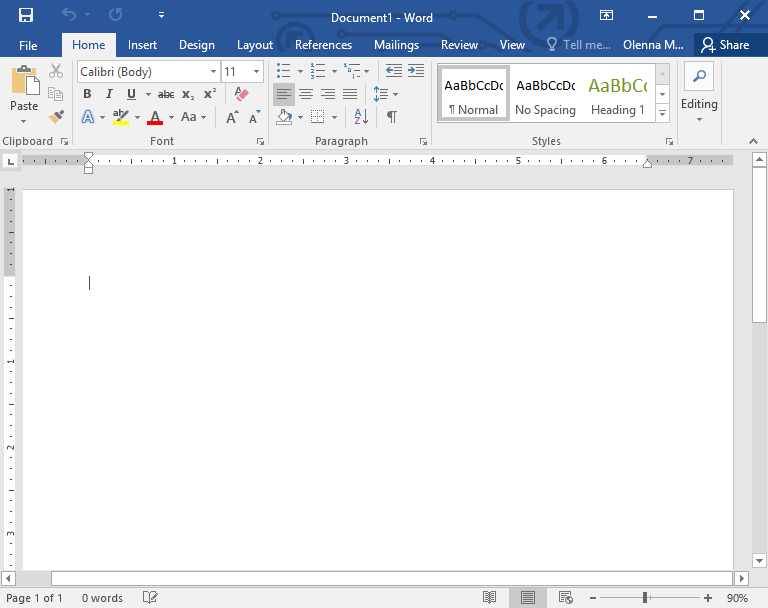
Bekijk ook deze gerelateerde berichten:
- Vraag Waar Je Het Antwoord Al Op Weet
- Houdt Moed Of Houd Moed
- Cao Rijk 1 Januari 2024
- Verbinding Zuurstof Met Ander Scheikundig Element
- Shortcut Keys To Lock Windows
- Is Hongarije Lid Van De Navo
- 7 Of Highly Effective People
- Broek In Waterland Kerk
- Nieuwsbegrip Tekst Van Deze Week
- Wietze De Jager 538
